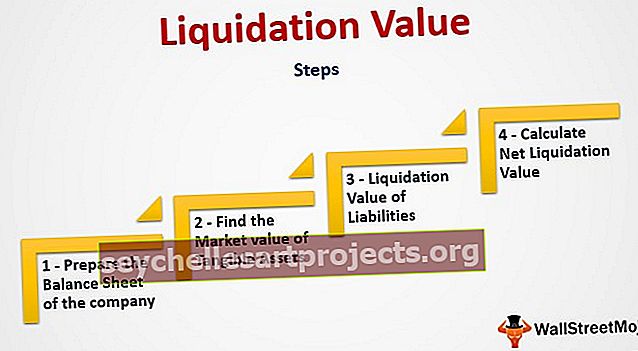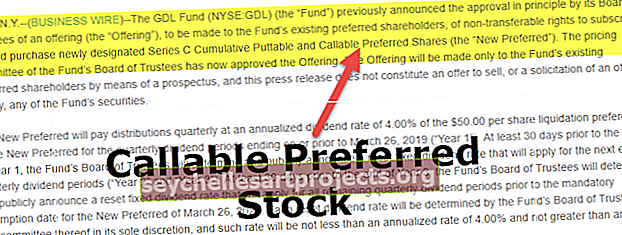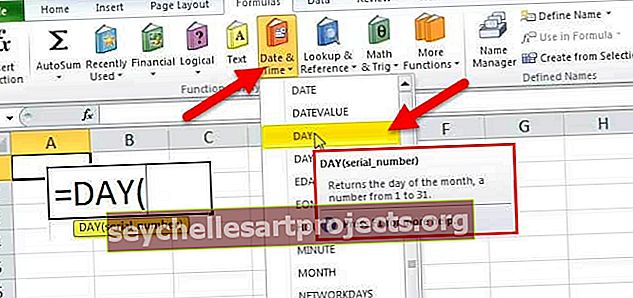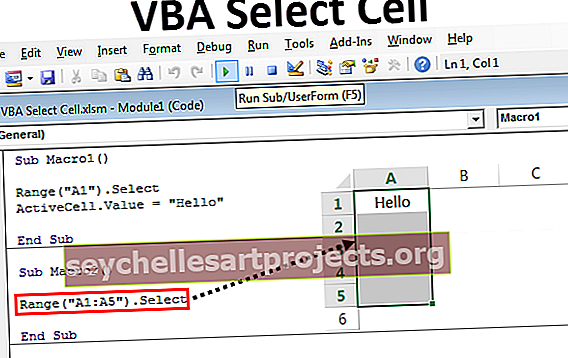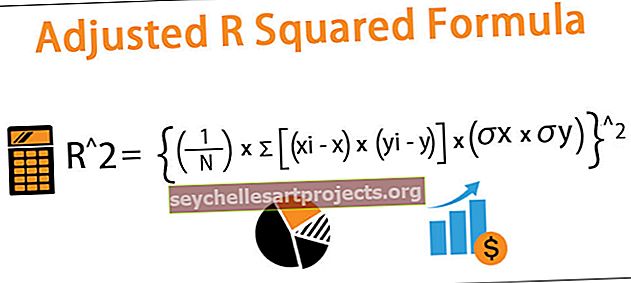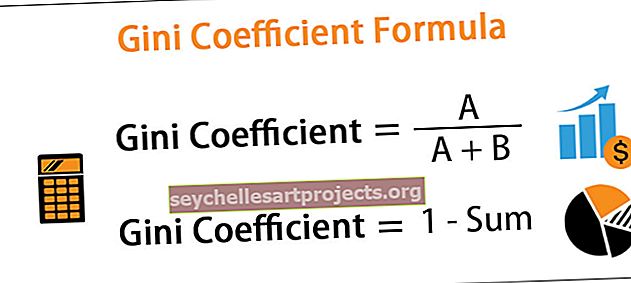7 hàm toán học được sử dụng thường xuyên nhất trong Excel | Thí dụ
7 Hàm toán học được sử dụng trong MS Excel với các ví dụ
- TỔNG
- TRUNG BÌNH CỘNG
- AVERAGEIF
- COUNTA
- COUNTIF
- MOD
- TRÒN

Hãy để chúng tôi thảo luận chi tiết về từng người trong số họ -
Bạn có thể tải Mẫu Excel Hàm Toán Học này tại đây - Mẫu Excel Hàm Toán Học# 1 TỔNG
Nếu bạn muốn SUM giá trị của một số ô một cách nhanh chóng, chúng ta có thể sử dụng SUM trong excel của loại toán học.
Ví dụ, hãy xem dữ liệu dưới đây trong excel.

Từ đó, chúng ta cần tìm tổng qty sản xuất và tổng tiền lương là bao nhiêu.

Mở hàm SUM trong ô G2 .

A chọn phạm vi ô từ C2 đến C11 .

Đóng dấu ngoặc và nhấn phím enter để nhận tổng sản lượng.

Vì vậy, tổng số lượng sản xuất là 1506 . Tương tự, áp dụng logic tương tự để có được tổng số tiền lương.

# 2 TRUNG BÌNH
Bây giờ chúng ta biết giá trị tổng tổng thể là gì. Trong tổng số nhân viên tổng thể này, chúng ta cần tìm mức lương trung bình cho mỗi nhân viên.

Mở hàm AVERAGE trong ô G4 .

Chọn phạm vi ô mà chúng tôi đang tìm giá trị trung bình, vì vậy phạm vi ô của chúng tôi sẽ từ D2 đến D11.

Vì vậy, mức lương trung bình cho một người là $ 4,910.
# 3 AVERAGEIF
Chúng tôi biết mức lương trung bình cho mỗi người, để đi sâu hơn, chúng tôi muốn biết mức lương trung bình dựa trên giới tính là gì. Mức lương trung bình của Nam & Nữ là bao nhiêu?
- Điều này có thể đạt được bằng cách sử dụng hàm AVERAGEIF .

- Tham số đầu tiên của hàm này là Range , chọn các ô từ B2 đến B11 .

- Trong phạm vi này, chúng tôi chỉ cần xem xét các nhân viên nam, vì vậy hãy nhập tiêu chí là “M”.

- Tiếp theo, chúng ta cần chọn phạm vi trung bình tức là từ D1 đến D11 .

- Vì vậy, mức lương trung bình của nhân viên nam là $ 4,940 , tương tự, áp dụng công thức để tìm mức lương trung bình của nữ.

Mức lương trung bình của nữ là $ 4,880 .
# 4 COUNTA
Hãy cùng tìm hiểu xem có bao nhiêu nhân viên trong phạm vi này.
- Để tìm một số nhân viên, chúng ta cần sử dụng hàm COUNTA trong excel.

Hàm COUNTA sẽ đếm số ô không trống trong phạm vi ô đã chọn. Vì vậy, hoàn toàn có 10 nhân viên trong danh sách.
# 5 COUNTIF
Sau khi đếm tổng số nhân viên, chúng ta có thể cần đếm xem có bao nhiêu nhân viên nam và nữ.
- Vì vậy, điều này có thể được thực hiện bằng cách sử dụng chức năng "COUNTIF". COUNTIF đếm các ô dựa trên các tiêu chí đã cho.

- Phạm vi không là gì trong phạm vi ô mà chúng tôi cần đếm vì chúng tôi cần đếm số lượng nhân viên nam hoặc nữ chọn các ô từ B2 đến B11 .

- Tiêu chí sẽ trong Phạm vi đã chọn, chúng ta cần đếm những gì ??? Vì chúng ta cần đếm xem có bao nhiêu nhân viên nam nên đưa ra tiêu chí là “ M ”.

- Tương tự, sao chép công thức và thay đổi tiêu chí từ “ M ” thành “ F ”.

# 6 CHẾ ĐỘ
Hàm MOD sẽ trả về phần dư khi một số chia cho một số khác. Ví dụ, khi bạn chia số 11 cho 2, chúng ta sẽ nhận được phần còn lại là 1 vì chỉ cho đến 10 số 2 mới có thể chia.
- Ví dụ, hãy xem dữ liệu dưới đây.

- Bằng cách áp dụng hàm MOD đơn giản, chúng ta có thể tìm thấy giá trị còn lại.

VÒNG # 7
Khi chúng ta có các giá trị phân số hoặc thập phân, chúng ta có thể cần làm tròn các giá trị thập phân đó thành số nguyên gần nhất. Ví dụ, chúng ta cần làm tròn số 3,25 thành 3 và 3,75 thành 4.
- Điều này có thể được thực hiện bằng cách sử dụng hàm ROUND trong excel.

- Mở hàm ROUND trong ô C2 .

- Chọn Số là ô B2.

- Vì chúng ta đang làm tròn giá trị đến số nguyên gần nhất của chữ số sẽ là 0.

Như bạn thấy ở trên, giá trị ô B2 115,89 được làm tròn thành giá trị số nguyên gần nhất là 116 và giá trị ô B5 là 123,34 được làm tròn thành 123.
Như vậy, chúng ta có thể sử dụng các hàm toán học khác nhau trong excel để thực hiện các phép toán trong excel một cách nhanh chóng và dễ dàng.
Những điều cần ghi nhớ
- Tất cả các hàm toán học trong excel được phân loại theo hàm "Toán học & Lượng giác" trong excel.
- Khi tham chiếu ô được cung cấp, công thức sẽ động và bất kỳ thay đổi nào xảy ra trong các ô được tham chiếu sẽ tác động đến các ô công thức ngay lập tức.
- Hàm COUNTA sẽ đếm tất cả các ô không trống nhưng hàm COUNT trong excel chỉ đếm các giá trị ô số.